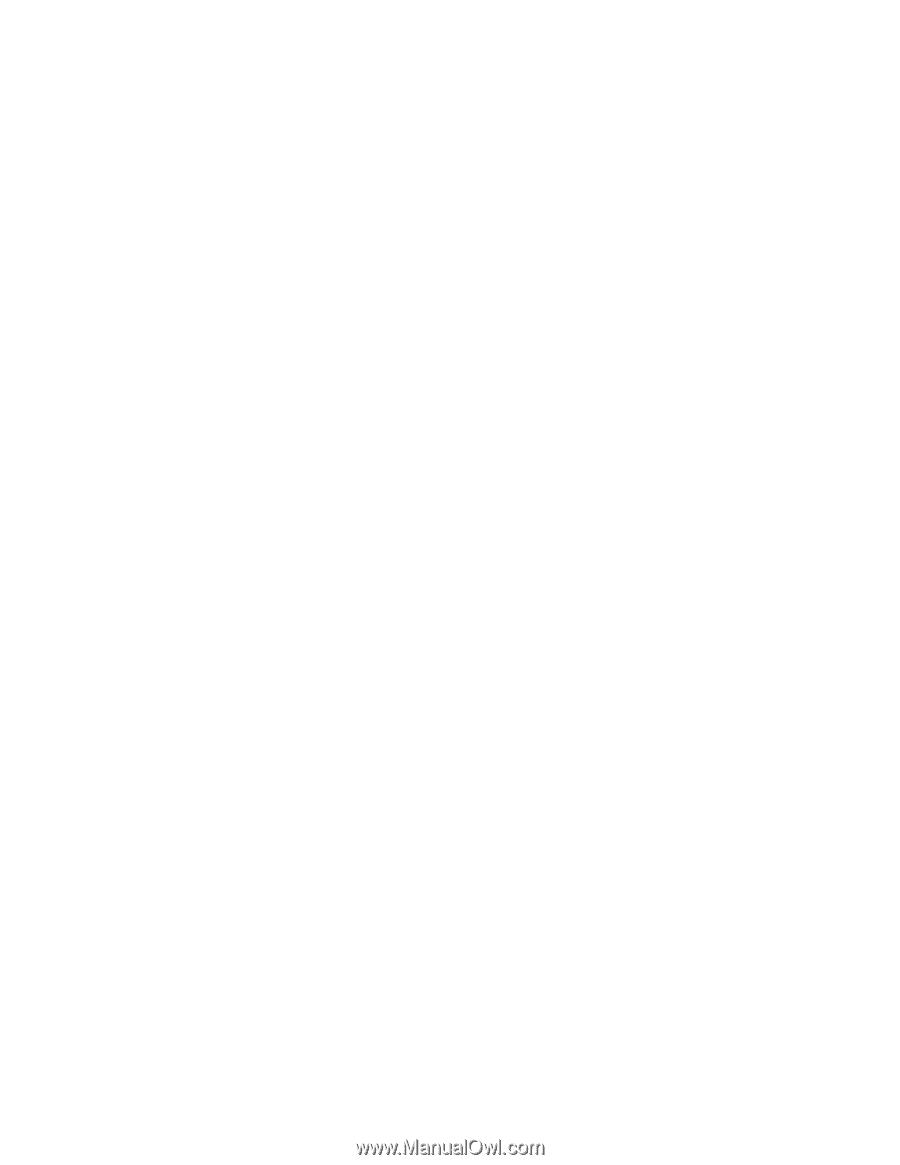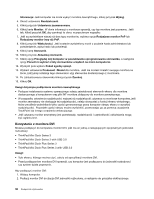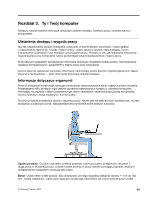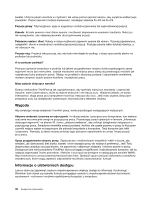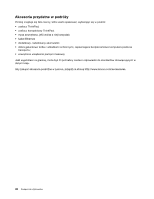Lenovo ThinkPad T430s (Polish) User Guide - Page 61
Instalowanie karty ExpressCard, Smart Card lub Flash Media, Flash Media lub Smart Card
 |
View all Lenovo ThinkPad T430s manuals
Add to My Manuals
Save this manual to your list of manuals |
Page 61 highlights
• SD • SDHC • SDXC • MultiMediaCard Uwagi: • Komputer nie obsługuje funkcji CPRM kart SD. • Przy przenoszeniu danych między komputerem a kartą Flash Media, taką jak SD, nie należy przełączać komputera w tryb uśpienia ani hibernacji przed zakończeniem przesyłania danych. W przeciwnym wypadku dane mogą ulec zniszczeniu. Instalowanie karty ExpressCard, Smart Card lub Flash Media Uwaga: Przed rozpoczęciem instalowania karty należy dotknąć metalowego stołu lub uziemionego metalowego obiektu. Czynność ta powoduje zmniejszenie ładunku elektrostatycznego ciała ludzkiego. Ładunki elektrostatyczne mogą spowodować uszkodzenie karty. Aby zainstalować kartę: 1. Ustal odpowiedni typ gniazda dla danej karty. Patrz „Rozmieszczenie elementów sterujących, złączy i wskaźników" na stronie 1. 2. Upewnij się, że wkładasz kartę właściwą stroną: • W przypadku kart ExpressCard: Naciętą krawędzią karty skierowaną do góry i w kierunku gniazda karty. • W przypadku kart Flash Media: Metalowe styki karty są skierowane do dołu w kierunku gniazda karty. • W przypadku kart Smart Card: Metalowe styki karty są skierowane w górę w kierunku gniazda karty. 3. Dociśnij kartę, aby zamocować ją w gnieździe. Jeśli funkcja plug-and-play nie jest włączona w przypadku instalowanych modułów ExpressCard, kart Flash Media lub Smart Card, wykonaj następujące czynności, aby ją włączyć: 1. Otwórz Panel sterowania. 2. Kliknij pozycję Sprzęt i dźwięk. 3. Kliknij przycisk Menedżer urządzeń. Jeśli zostanie wyświetlony monit o podanie hasła administratora lub potwierdzenie, wpisz hasło lub potwierdź. 4. Z menu Akcja wybierz opcję Dodaj starszy sprzęt. Zostanie uruchomiony Kreator dodawania sprzętu. 5. Postępuj zgodnie z instrukcjami wyświetlanymi na ekranie. Wyjmowanie karty ExpressCard, Flash Media lub Smart Card Uwaga: Przed wyjęciem karty należy ją najpierw zatrzymać. W przeciwnym wypadku dane na karcie ExpressCard mogą zostać uszkodzone lub utracone. Aby wyjąć kartę: 1. Kliknij trójkątną ikonę na pasku zadań, aby zobaczyć ukryte ikony. Następnie kliknij prawym przyciskiem myszy ikonę Bezpieczne usuwanie sprzętu i wysuwanie nośników. 2. Zaznacz pozycję, którą chcesz usunąć, aby zatrzymać kartę. 3. Naciśnij kartę, aby wysunąć ją z komputera. 4. Wyjmij kartę z komputera i odłóż w bezpieczne miejsce, aby móc użyć jej w przyszłości. Rozdział 2. Używanie komputera 43